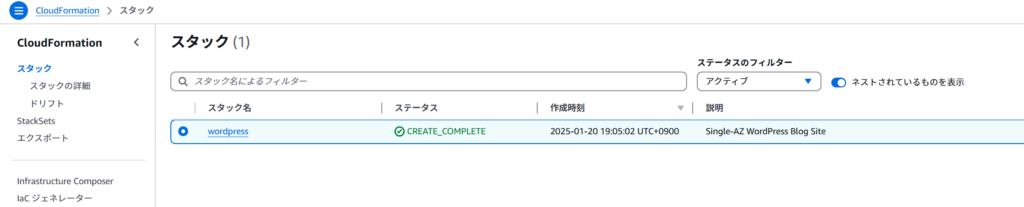完全なCloudFormationテンプレート
AWSTemplateFormatVersion: '2010-09-09'
Description:
Single-AZ WordPress Blog Site
Parameters:
DatabaseMasterName:
Description: Database Master User Name
Type : String
Default: admin
DatabaseMasterPassword:
Description: Database Master User Password
Type : String
DatabaseName:
Description: Database Name
Type : String
Default: wordpress
EngineVersion:
Description: Engine Version
Type : String
Default: 8.0.35
EC2AMIId:
Description: AMI ID
Type : String
Default: ami-0d0150aa305b7226d
EnvironmentName:
Type: String
Default: Test-CFn-WP
KeyName:
Description: The EC2 Key Pair to allow SSH access to the instance
Type: "AWS::EC2::KeyPair::KeyName"
Resources:
# ------------------------------------------------------------#
# VPC
# ------------------------------------------------------------#
VPC:
Type: AWS::EC2::VPC
Properties:
CidrBlock: 10.0.0.0/16
InstanceTenancy: default
EnableDnsSupport: true
EnableDnsHostnames: true
Tags:
- Key: Name
Value: !Sub ${EnvironmentName}-VPC
# ------------------------------------------------------------#
# Internet Gateway
# ------------------------------------------------------------#
InternetGateway:
Type: AWS::EC2::InternetGateway
Properties:
Tags:
- Key: Name
Value: !Sub ${EnvironmentName}-VPC-IGW
AttachGateway:
Type: AWS::EC2::VPCGatewayAttachment
Properties:
VpcId: !Ref VPC
InternetGatewayId: !Ref InternetGateway
# ------------------------------------------------------------#
# Route Table
# ------------------------------------------------------------#
RouteTable:
Type: AWS::EC2::RouteTable
DependsOn: AttachGateway
Properties:
VpcId: !Ref VPC
Tags:
- Key: Name
Value: !Sub ${EnvironmentName}-VPC-RTB
Route:
Type: AWS::EC2::Route
DependsOn: AttachGateway
Properties:
RouteTableId: !Ref RouteTable
DestinationCidrBlock: 0.0.0.0/0
GatewayId: !Ref InternetGateway
# ------------------------------------------------------------#
# Public Sunbet A
# ------------------------------------------------------------#
PublicSubnetA:
Type: AWS::EC2::Subnet
DependsOn: AttachGateway
Properties:
AvailabilityZone: "ap-northeast-1a"
CidrBlock: 10.0.1.0/24
MapPublicIpOnLaunch: 'true'
VpcId: !Ref VPC
Tags:
- Key: Name
Value: !Sub ${EnvironmentName}-VPC-PublicSubnet-A
PublicRouteTableAssociationA:
Type: AWS::EC2::SubnetRouteTableAssociation
Properties:
SubnetId: !Ref PublicSubnetA
RouteTableId: !Ref RouteTable
# ------------------------------------------------------------#
# Private Sunbet A
# ------------------------------------------------------------#
PrivateSubnetA:
Type: AWS::EC2::Subnet
Properties:
AvailabilityZone: "ap-northeast-1a"
CidrBlock: 10.0.2.0/24
MapPublicIpOnLaunch: 'false'
VpcId: !Ref VPC
Tags:
- Key: Name
Value: !Sub ${EnvironmentName}-VPC-PrivateSubnet-A
# ------------------------------------------------------------#
# Public Sunbet C
# ------------------------------------------------------------#
PublicSubnetC:
Type: AWS::EC2::Subnet
DependsOn: AttachGateway
Properties:
AvailabilityZone: "ap-northeast-1c"
CidrBlock: 10.0.3.0/24
MapPublicIpOnLaunch: 'true'
VpcId: !Ref VPC
Tags:
- Key: Name
Value: !Sub ${EnvironmentName}-VPC-PublicSubnet-C
PublicRouteTableAssociationC:
Type: AWS::EC2::SubnetRouteTableAssociation
Properties:
SubnetId: !Ref PublicSubnetC
RouteTableId: !Ref RouteTable
# ------------------------------------------------------------#
# Private Sunbet C
# ------------------------------------------------------------#
PrivateSubnetC:
Type: AWS::EC2::Subnet
Properties:
AvailabilityZone: "ap-northeast-1c"
CidrBlock: 10.0.4.0/24
MapPublicIpOnLaunch: 'false'
VpcId: !Ref VPC
Tags:
- Key: Name
Value: !Sub ${EnvironmentName}-VPC-PrivateSubnet-C
# ------------------------------------------------------------#
# ALB Security Group
# ------------------------------------------------------------#
ALBSecurityGroup:
Type: AWS::EC2::SecurityGroup
Properties:
GroupName: !Sub ${EnvironmentName}-ALB-SG
GroupDescription: Allow HTTP and HTTPS access from internet
VpcId: !Ref VPC
SecurityGroupIngress:
# http
- IpProtocol: tcp
FromPort: 80
ToPort: 80
CidrIp: "0.0.0.0/0"
# https
- IpProtocol: tcp
FromPort: 443
ToPort: 443
CidrIp: "0.0.0.0/0"
Tags:
- Key: Name
Value: !Sub ${EnvironmentName}-ALB-SG
# ------------------------------------------------------------#
# ALB
# ------------------------------------------------------------#
ApplicationLoadBalancer:
Type : AWS::ElasticLoadBalancingV2::LoadBalancer
Properties:
Name: !Sub ${EnvironmentName}-ALB
Scheme: "internet-facing"
SecurityGroups:
- !Ref ALBSecurityGroup
Subnets:
- !Ref PublicSubnetA
- !Ref PublicSubnetC
Tags:
- Key: Name
Value: !Sub ${EnvironmentName}-ALB
# ------------------------------------------------------------#
# Target Group
# ------------------------------------------------------------#
ALBTargetGroup:
Type: AWS::ElasticLoadBalancingV2::TargetGroup
Properties:
HealthCheckPath: /healths/wp-check
HealthCheckEnabled: True
Name: !Sub ${EnvironmentName}-ALB-TG
Port: 80
Protocol: HTTP
Tags:
- Key: Name
Value: !Sub ${EnvironmentName}-ALB-TG
Targets:
- Id: !Ref EC2Instance
Port: 80
VpcId: !Ref VPC
# ------------------------------------------------------------#
# ALB Listner
# ------------------------------------------------------------#
ALBListener:
Type: AWS::ElasticLoadBalancingV2::Listener
Properties:
DefaultActions:
- TargetGroupArn: !Ref ALBTargetGroup
Type: forward
LoadBalancerArn: !Ref ApplicationLoadBalancer
Port: 80
Protocol: HTTP
# ------------------------------------------------------------#
# EC2 Security Group
# ------------------------------------------------------------#
EC2SecurityGroup:
Type: AWS::EC2::SecurityGroup
DependsOn: ALBSecurityGroup
Properties:
GroupName: !Sub ${EnvironmentName}-EC2-SG
GroupDescription: Allow HTTP and HTTPS from ALBSecurityGroup
VpcId: !Ref VPC
SecurityGroupIngress:
# HTTP
- IpProtocol: tcp
FromPort: 80
ToPort: 80
SourceSecurityGroupId: !Ref ALBSecurityGroup
# HTTPS
- IpProtocol: tcp
FromPort: 443
ToPort: 443
SourceSecurityGroupId: !Ref ALBSecurityGroup
Tags:
- Key: Name
Value: !Sub ${EnvironmentName}-EC2-SG
# ------------------------------------------------------------#
# EC2 Role for SSM
# ------------------------------------------------------------#
EC2RoleforSSM:
Type: AWS::IAM::Role
Properties:
RoleName: !Sub ${EnvironmentName}-SSM-role
AssumeRolePolicyDocument:
Version: 2012-10-17
Statement:
- Effect: Allow
Principal:
Service:
- ec2.amazonaws.com
Action:
- sts:AssumeRole
Path: /
ManagedPolicyArns:
- arn:aws:iam::aws:policy/AmazonSSMManagedInstanceCore
# ------------------------------------------------------------#
# EC2 Instance Profile
# ------------------------------------------------------------#
EC2InstanceProfile:
Type: AWS::IAM::InstanceProfile
Properties:
Roles:
- !Ref EC2RoleforSSM
# ------------------------------------------------------------#
# EC2
# ------------------------------------------------------------#
EC2Instance:
Type: AWS::EC2::Instance
Properties:
AvailabilityZone: "ap-northeast-1a"
BlockDeviceMappings:
- DeviceName: /dev/xvda
Ebs:
VolumeSize: 8
VolumeType: gp2
ImageId: !Ref EC2AMIId
InstanceInitiatedShutdownBehavior: 'stop'
InstanceType: t2.micro
IamInstanceProfile: !Ref EC2InstanceProfile
KeyName: !Ref KeyName
SecurityGroupIds:
- !Ref EC2SecurityGroup
SubnetId: !Ref PublicSubnetA
Tenancy: default
Tags:
- Key: Name
Value: !Sub ${EnvironmentName}-EC2-Instance
UserData:
Fn::Base64: |
#!/bin/bash
yum -y update
amazon-linux-extras install php7.2 -y
yum -y install mysql httpd php-mbstring php-xml gd php-gd
systemctl enable httpd.service
systemctl start httpd.service
wget http://ja.wordpress.org/latest-ja.tar.gz
tar zxvf latest-ja.tar.gz
cp -r wordpress/* /var/www/html/
chown apache:apache -R /var/www/html
cd /var/www/html/
mkdir healths
cd healths
touch wp-check
# ------------------------------------------------------------#
# Database Subnet Group
# ------------------------------------------------------------#
RDSDBSubnetGroup:
Type: AWS::RDS::DBSubnetGroup
Properties:
DBSubnetGroupDescription: RDS-SubnetGroup
DBSubnetGroupName: !Sub ${EnvironmentName}-RDS-SubnetGroup
SubnetIds:
- !Ref PrivateSubnetA
- !Ref PrivateSubnetC
Tags:
- Key: Name
Value: !Sub ${EnvironmentName}-RDS-SubnetGroup
# ------------------------------------------------------------#
# RDS Security Group
# ------------------------------------------------------------#
RDSSG:
Type: AWS::EC2::SecurityGroup
Properties:
GroupName: !Sub ${EnvironmentName}-RDS-SG
GroupDescription: Allow Request from WebServer
VpcId: !Ref VPC
SecurityGroupIngress:
# http
- IpProtocol: tcp
FromPort: 3306
ToPort: 3306
SourceSecurityGroupId: !Ref EC2SecurityGroup
Tags:
- Key: !Sub ${EnvironmentName}-Name
Value: !Sub ${EnvironmentName}-RDS-SG
# ------------------------------------------------------------#
# RDS
# ------------------------------------------------------------#
RDSDatabase:
Type: AWS::RDS::DBInstance
Properties:
AllocatedStorage: 20
AllowMajorVersionUpgrade: false
AutoMinorVersionUpgrade: false
AvailabilityZone: ap-northeast-1a
BackupRetentionPeriod: 0
DBInstanceClass: db.t3.micro
DBInstanceIdentifier: !Sub ${EnvironmentName}-RDS-Database
DBName: !Ref DatabaseName
DBSubnetGroupName: !Ref RDSDBSubnetGroup
DeleteAutomatedBackups: false
DeletionProtection: false
Engine: mysql
EngineVersion: !Ref EngineVersion
MasterUsername: !Ref DatabaseMasterName
MasterUserPassword: !Ref DatabaseMasterPassword
MaxAllocatedStorage: 1000
MultiAZ: false
PubliclyAccessible: false
StorageEncrypted: false
StorageType: gp2
Tags:
- Key: Name
Value: !Sub ${EnvironmentName}-RDS-Database
VPCSecurityGroups:
- !Ref RDSSG上記のテンプレートをCloudformation に適用します
ステップ 1: スタックの作成
CloudFormationダッシュボードで**「スタックの作成」**をクリック。
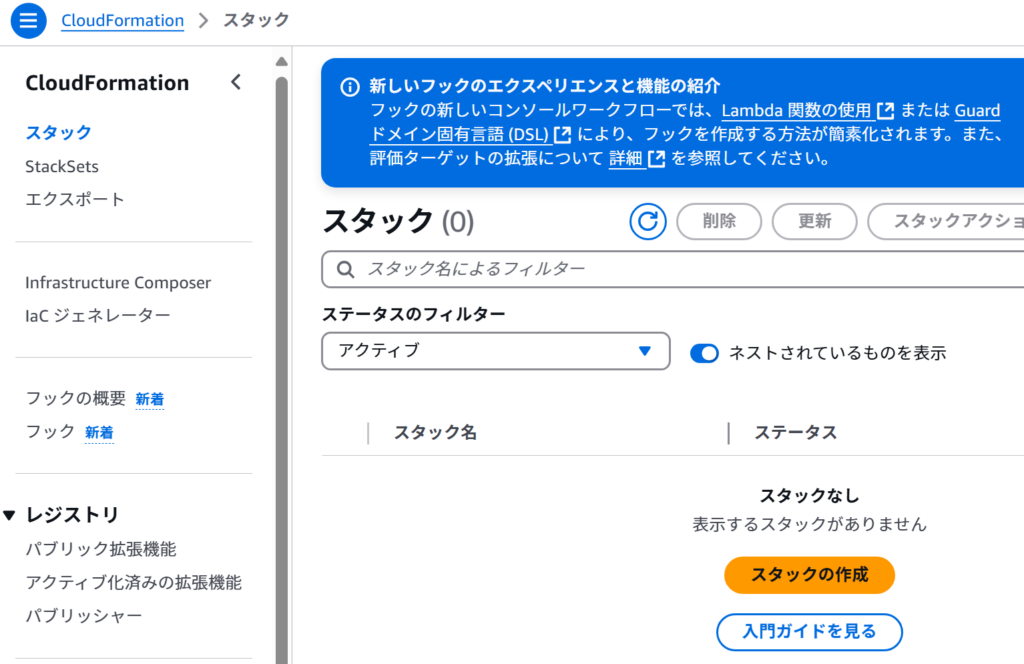
「既存のテンプレートを選択」をクリックして、「テンプレートファイルのアップロード」を選択。上記のファイルを.yml形式で保存してアップロードしてから「次へ」ボタンを押す
ステップ 2: スタックの詳細を指定
スタック名にわかりやすい名前を入力します(例: FullStackApp)
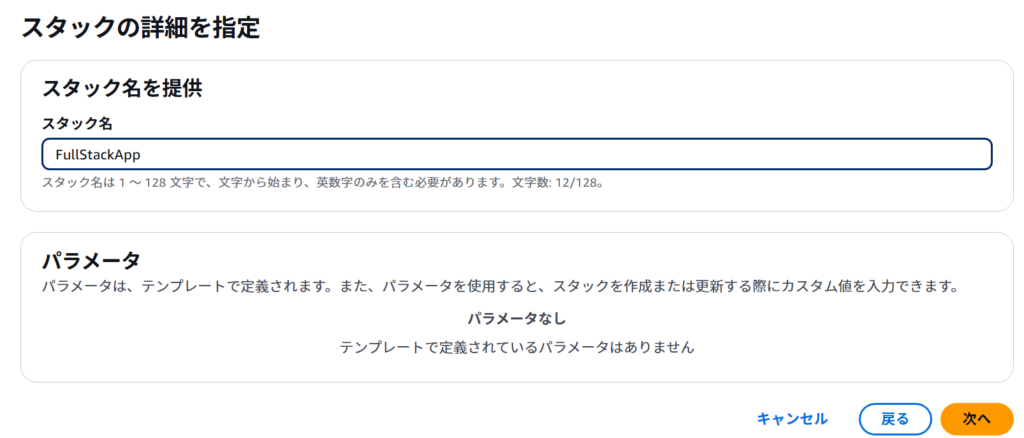
ステップ 4: オプションを設定
とりあえずスタックオプションは設定しなくて問題ないですが 、下記のように「新しく作成されたリソースをすべて削除する」を選択しておいたほうが楽です
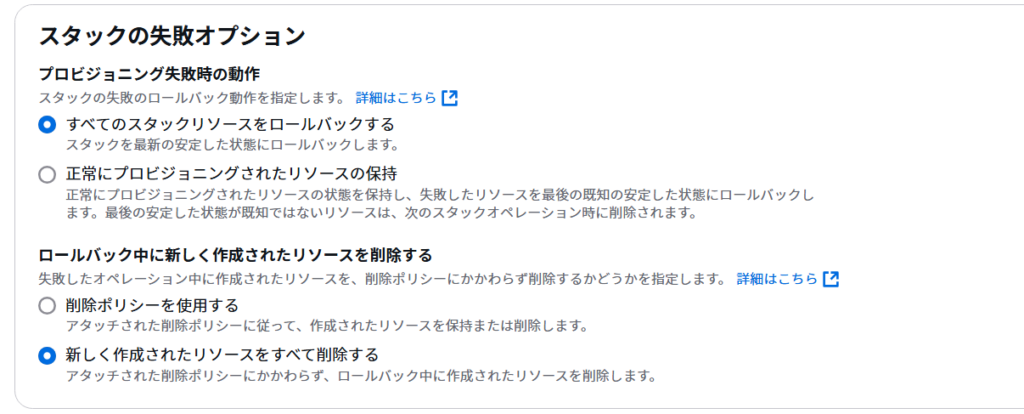
とりあえず、下記のチェックボックスにチェックして 「次へ」ボタン
ステップ 5: スタックの確認と作成
最後に「送信」ボタンを押します
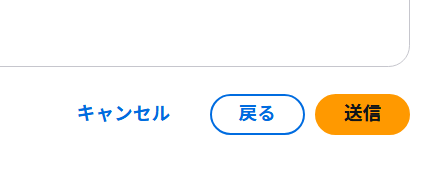
ステップ 6: スタックの進行状況を監視
CloudFormationダッシュボードでスタックのステータスを確認します。
- CREATE_IN_PROGRESSと表示されている間はリソースが作成中です。
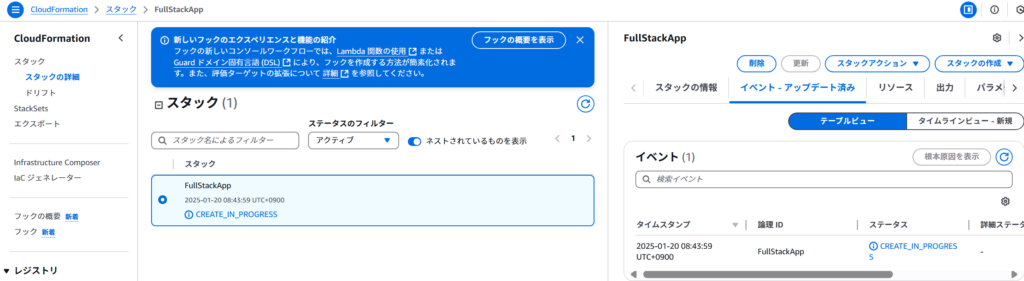
タイムラインで進捗確認できます
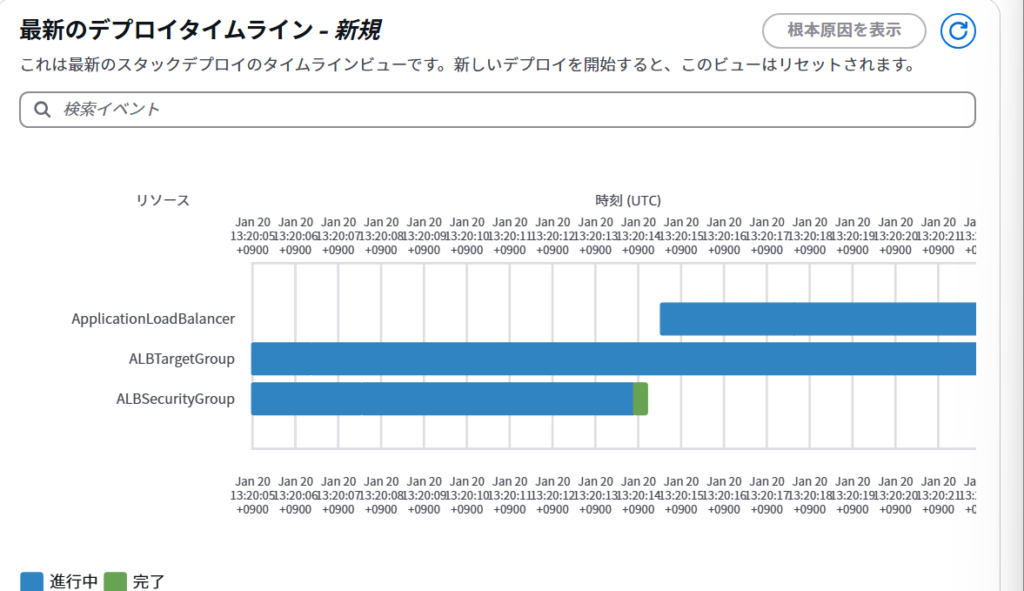
ROLLBACK_COMPLETEと表示されたら失敗です
失敗する際には、タイムラインビューを見るといいと思います
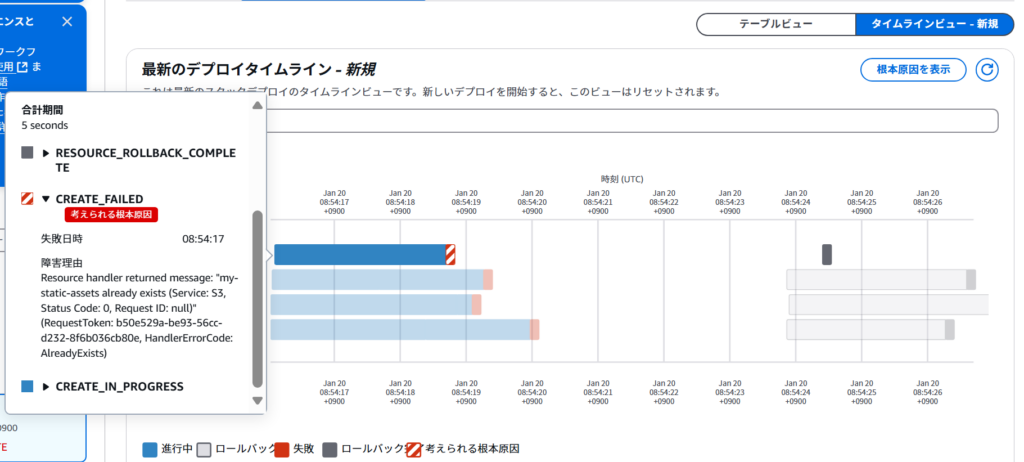
作成完了したら、CREATE COMPLETEとなります